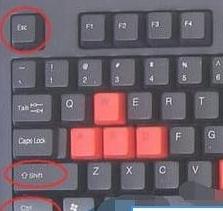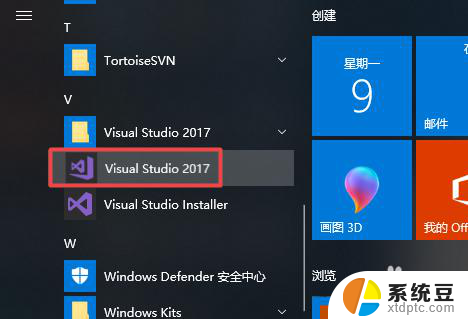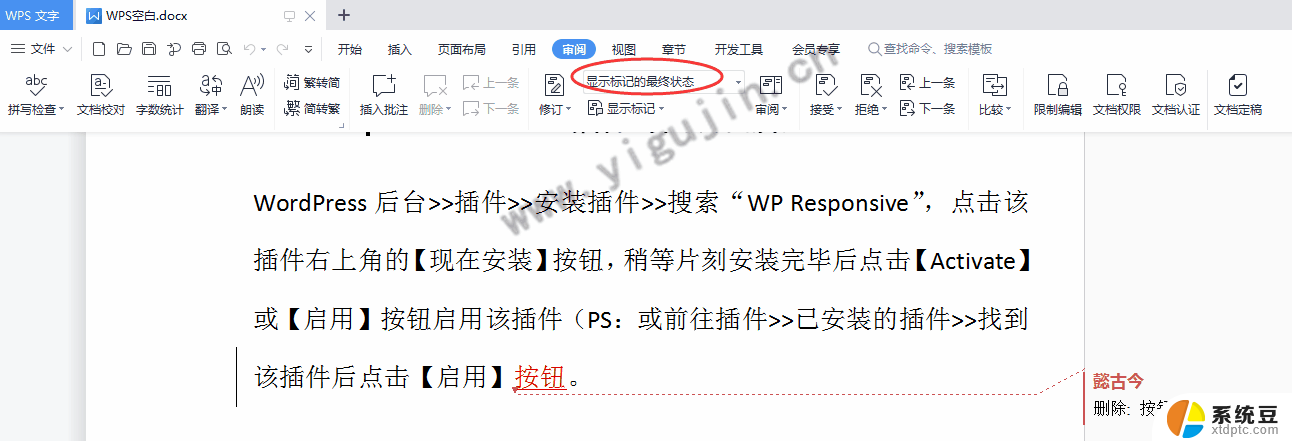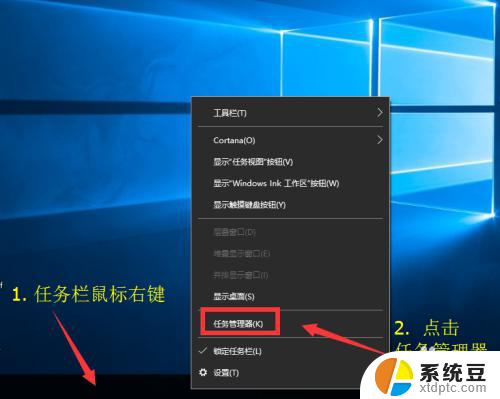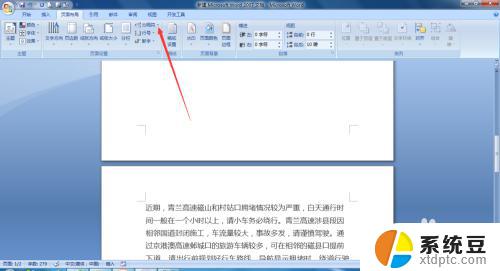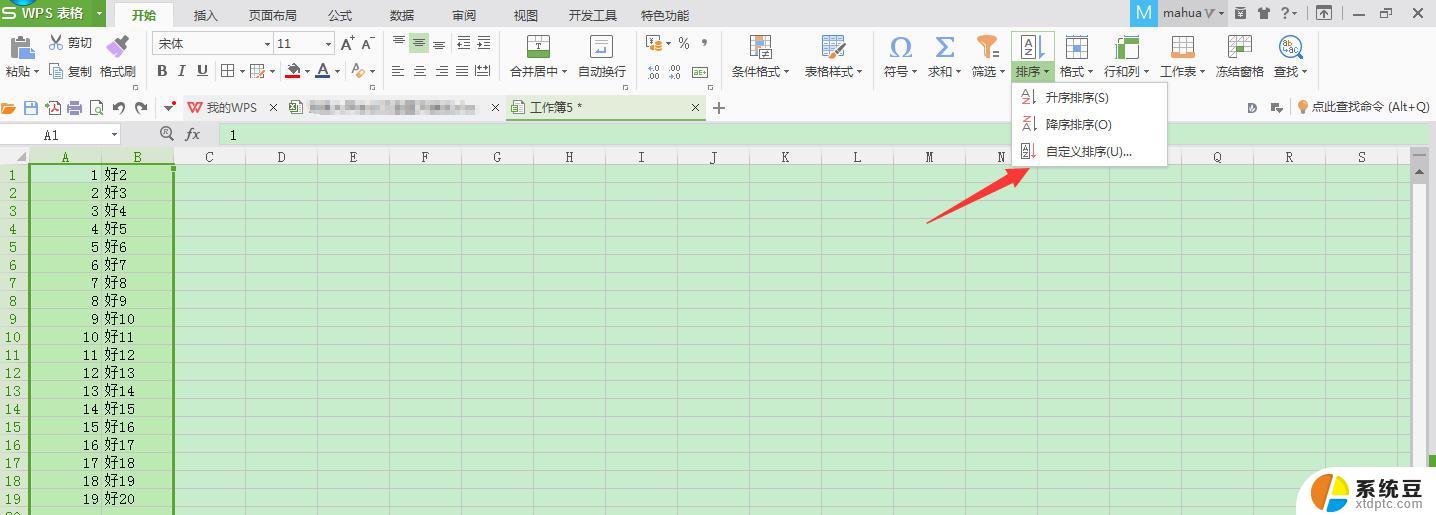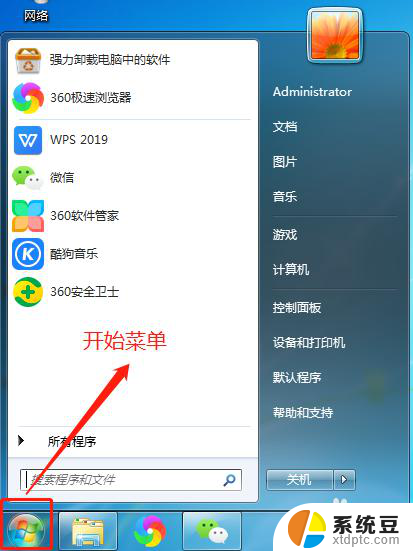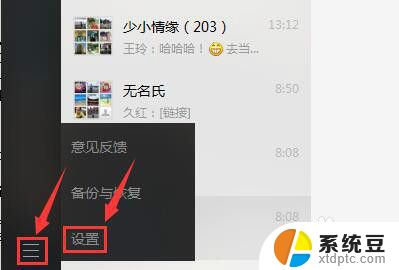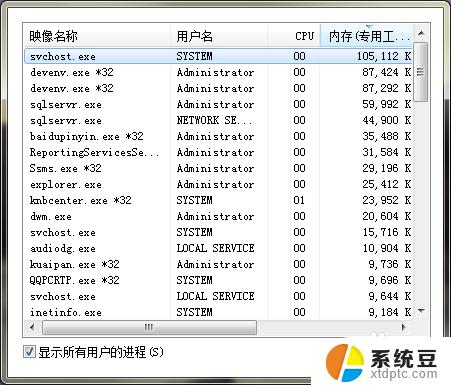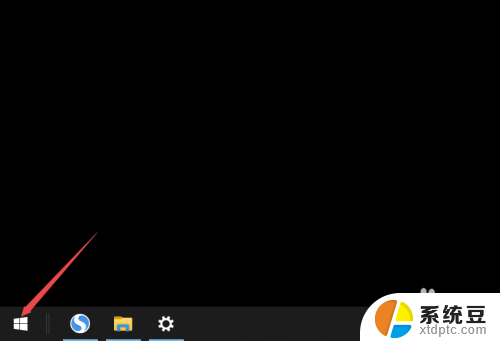怎样关闭Windows资源管理器?一步步操作指南
怎样关闭windows资源管理器,当我们使用Windows操作系统时,资源管理器是一个必不可少的工具,它帮助我们管理和浏览计算机中的各种文件和文件夹,有时我们可能需要关闭资源管理器,无论是为了解决某些问题还是为了提高计算机的性能。我们应该如何关闭Windows资源管理器呢?在本文中我将分享一些简单的方法,帮助您快速而有效地关闭Windows资源管理器。无论您是技术专家还是普通用户,都能够轻松掌握这些方法,并在需要时灵活地关闭资源管理器。
具体方法:
1.在资源管理器被关闭的时候是无法用鼠标点击相关功能的,所以这时候只能用快捷键启用相关的功能。按住CTRL+ALT+Delete启动任务管理器
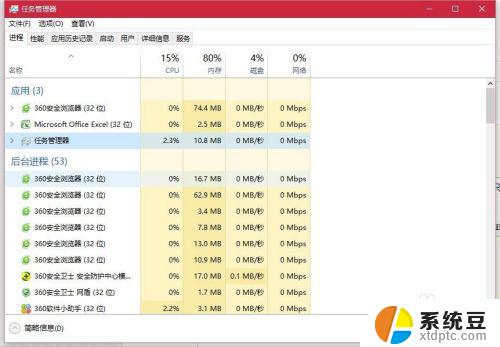
2.在任务管理器的“文件”这个功能下,点击“运行新任务”!
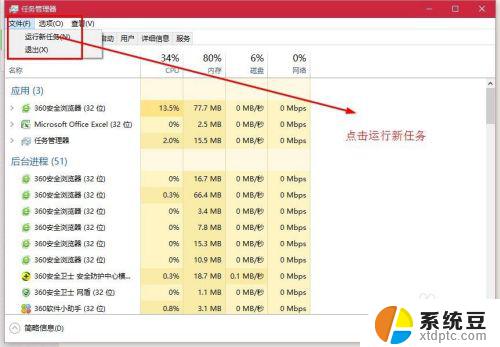
3.然后就会弹出一个新建任务的框,在里面输入"cmd"。然后点击确定或者直接按enter键进入运行“cmd”命令的界面。
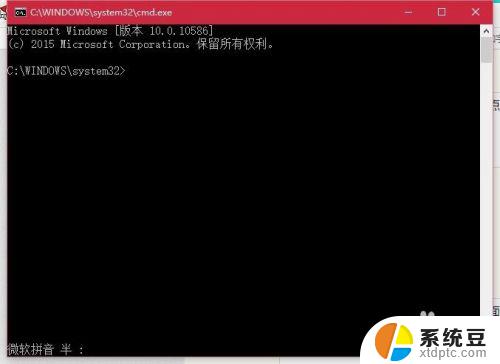
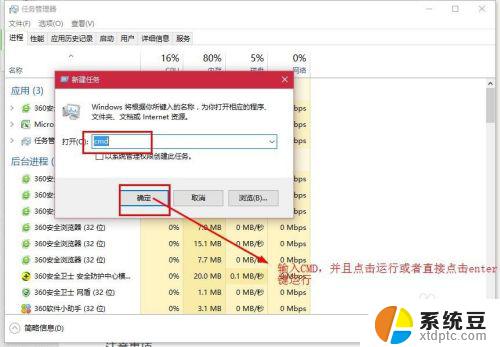
4.然后在输入cmd命令“explorer”,详细看下图。然后按回车!
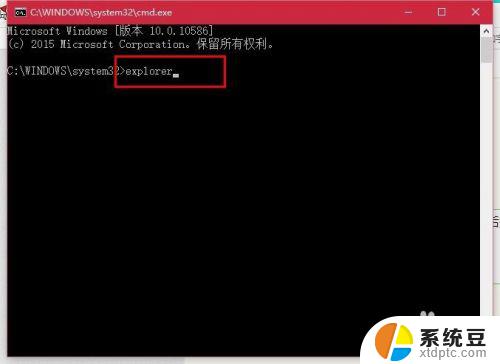

5.然后你的资源管理器就被启动了,电脑也就恢复正常了。
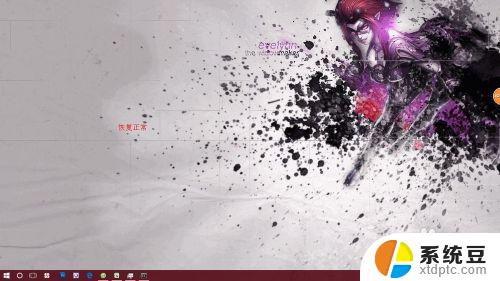
以上就是如何关闭Windows资源管理器的全部内容,如果您遇到这种情况,请按照本文的方法解决,希望这能帮助到您。